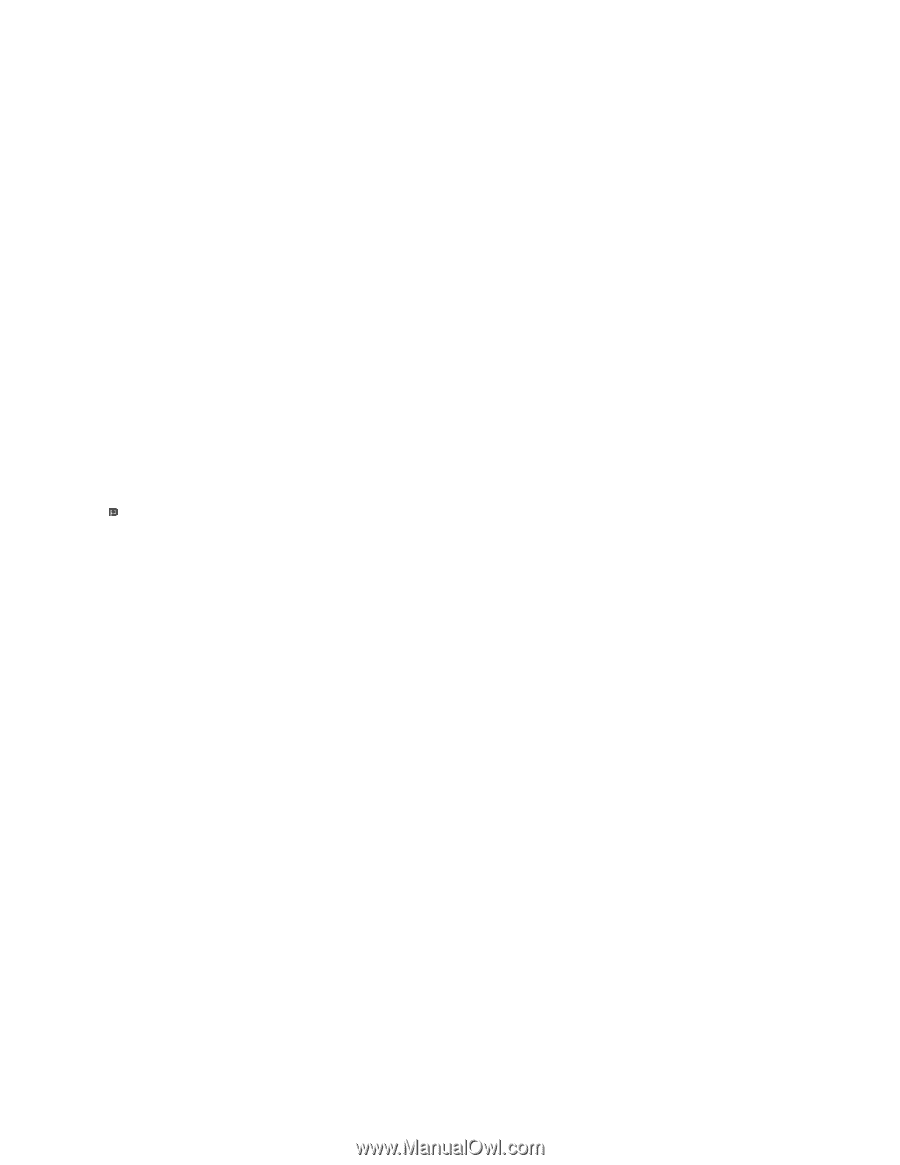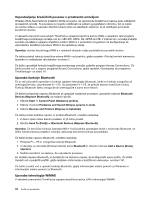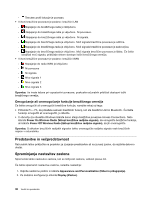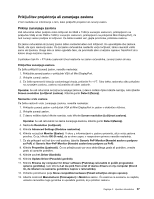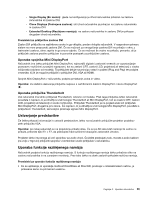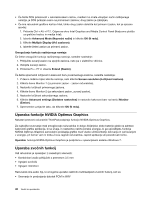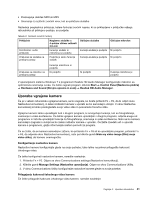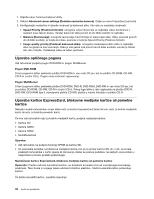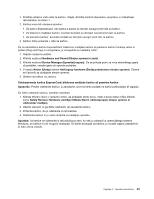Lenovo ThinkPad T430s (Slovenian) User Guide - Page 55
Ustvarjanje predstavitve, Uporaba funkcije razširjenega namizja, Uporaba spojnika Mini DisplayPort
 |
View all Lenovo ThinkPad T430s manuals
Add to My Manuals
Save this manual to your list of manuals |
Page 55 highlights
- Single Display (En zaslon): glede na konfiguracijo je izhod računalnika prikazan na zaslonu računalnika ali zaslonu DVI. - Clone Displays (Podvojena zaslona): isti izhod računalnika je prikazan na zaslonu računalnika in zaslonu DVI. - Extended Desktop (Razširjeno namizje): na zaslonu računalnika in zaslonu DVI je prikazan drugačen izhod računalnika. Premisleki za priključitev zaslona DVI Zaslon DVI priključite na razširitveno enoto in ga vklopite, preden vklopite računalnik. V nasprotnem primeru sistem ne more prepoznati zaslona DVI. Če se možnost za omogočanje zaslona DVI ne prikaže v oknu z lastnostmi zaslona, okno zaprite in ga znova odprite. Če se možnost še vedno ne prikaže, preverite, ali je priključek zaslona pravilno priključen in ponovite postopek za priključitev zaslona. Uporaba spojnika Mini DisplayPort Računalnik ima lahko priključek Mini DisplayPort, najnovejši digitalni zaslonski vmesnik za vzpostavljanje povezave z različnimi zunanjimi napravami, kot so zasloni CRT, zasloni LCD, projektorji ali televizorji z visoko ločljivostjo (odvisno od modela). Ta priključek deluje na principu vstavi in poženi (Plug and Play) ter podpira vmesnike, ki jih je mogoče priključiti v priključke DVI, VGA ali HDMI. Spojnik Mini DisplayPort v računalniku podpira pretakanje zvoka in videa. Opomba: Za stabilno delovanje priključite napravo s certificiranim kablom DisplayPort z ikono DisplayPort ( ). Uporaba priključka Thunderbolt Vaš računalnik ima lahko priključek Thunderbolt, odvisno od modela. Prek tega priključka lahko računalnik povežete z napravo, ki je združljiva s tehnologijo Thunderbolt ali Mini DisplayPort, kot so zasloni CRT, zasloni LCD, projektorji ali televizorji z visoko ločljivostjo. Priključek Thunderbolt je na pogled enak kot priključek Mini DisplayPort, drugačna je le ikona. Če napravo, ki je združljiva s tehnologijo Mini DisplayPort, povežete s priključkom Thunderbolt, samodejno proizvaja signale Mini DisplayPort. Ustvarjanje predstavitve Če želite prikazati informacije in ustvariti predstavitve, lahko na računalnik priključite projektor podatkov prek priključka VGA. Opomba: po nekaj sekundah se na projektorju prikaže slika. Če se po 60 sekundah namizje še vedno ne prikaže, pritisnite tipki Fn + F7, da preklopite med različnimi lokacijami zaslonskih izhodov. Projektor lahko ima enega ali več spojnikov za avdio vhod. Če želite predvajati zvok, morate z avdio kablom (na voljo v trgovini) priključiti spojnike v kombinirani avdio priključek v računalniku. Uporaba funkcije razširjenega namizja Računalnik podpira funkcijo razširjenega namizja. S funkcijo razširjenega namizja lahko prikažete sliko na zaslonu računalnika in na zunanjem monitorju. Prav tako lahko na obeh zaslonih prikažete različna namizja. Premisleki za uporabo funkcije razširjenega namizja • Ko se aplikacija, ki uporablja možnost DirectDraw ali Direct3D, predvaja v celozaslonskem načinu, je prikazana samo na primarnem zaslonu. Poglavje 2. Uporaba računalnika 39